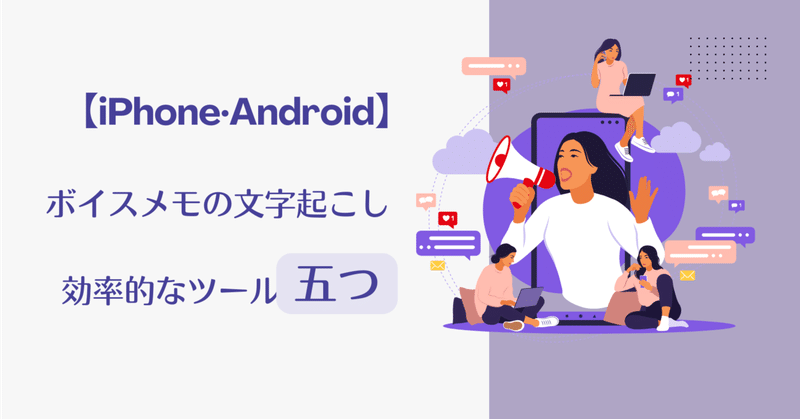
【iPhone·Android】ボイスメモの文字起こし:効率的なツール五つ
忘れたくない情報やアイデアを今すぐ残す際に使えるのがボイスメモです。一人で使う分には、ボイスメモの音声を確認するだけで十分ですが、仕事で他の方へ共有する場合は、文字起こしする必要も出てきます。
そこで今回は、ボイスメモからの音声の文字起こしにおすすめなツール・アプリを5つ紹介します。あなたにあった文字起こしアプリを利用すると、音声を文字にして後で確認したり、会議内容を他人と共有して、作業を効率化できます。
iPhoneとAndroidでのボイスメモについて
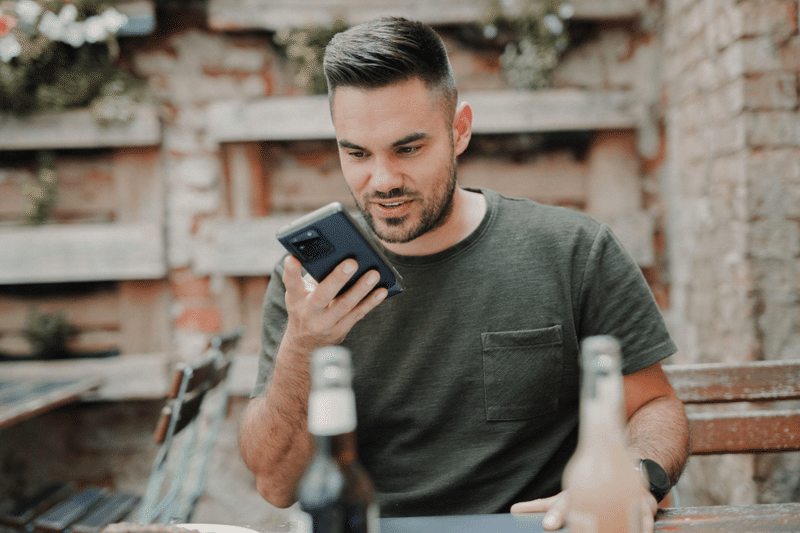
ボイスメモとは、生活や仕事の際に突然のアイデアがや大切な情報を忘れないように声でメモを取るアプリです。
例えば、歩きながらや料理をしながら、一時的に両手が使えない状態でも声だけで簡単にメモを取れます。
iPhoneとAndroidでは、ボイスメモの標準アプリが初期インストールされている場合が多く、すぐに使えます。
手軽さ
ボイスメモは、手がふさがっているときでもスマートフォンのマイクに向かって話すと、瞬時にメモを取れます。文字を書く必要がなく、思いついたことをすぐに記録することが可能です。
情報の正確性
口頭での会話やミーティングの際に、文字でメモを取ると、文字入力のスピードが追いつかず、大切なポイントを見落としてしまう場合があります。しかし、ボイスメモの場合、会話内容をそのまま記録できるため、正確な情報を確認することが可能です。
さまざまなシーンでの活用
ボイスメモは、仕事で大いに役立ちます。例えば、取材やインタビューの際に、相手が話す内容を一言も聞き漏らさず、正確に記録するために使えます。仕事でのアイデアや連絡事項をボイスメモにして、共有することにも使え、利用シーンは多いです。
ボイスメモで文字起こしはできない
ボイスメモは、声を瞬時に記録する便利なツールですが、音声を文字に変換する「文字起こし」には対応しているアプリが少ないです。
しかし、他の「文字起こし」アプリを利用することで、取材やインタビューの内容を文章にまとめたいという場合にすぐに文字起こしできます。
iPhoneとAndroid上で利用可能な自動文字起こしアプリの紹介

iPhoneとAndroid上で作成したボイスメモを文字起こしする際におすすめなのが、自動文字起こしアプリです。
1、Notta
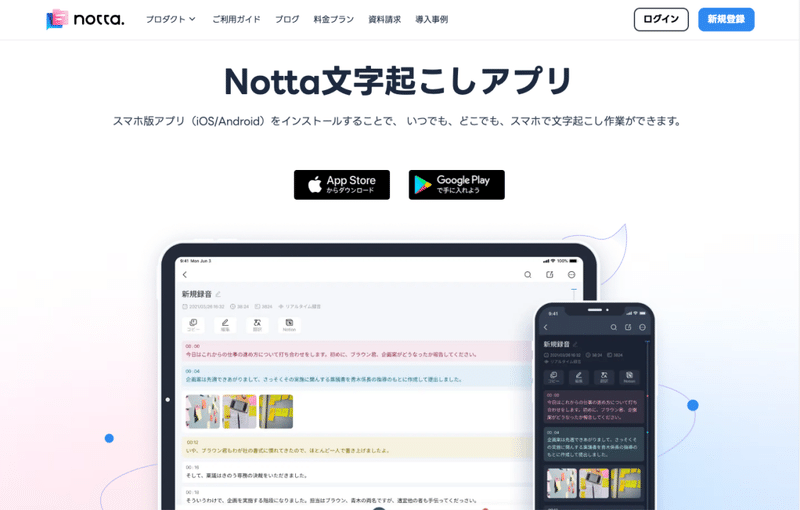
Nottaは会話や音声コンテンツ、オンライン会議などのファイルの文字起こしするアプリです。アプリでは、ファイルのインポート・音声の録音・Web会議の文字起こしなどの主に3つの機能が使えます。
おすすめポイント
iOS・Androidのどちらでもアプリをダウンロードできる
アプリ画面が見やすくて操作しやすく、機能も充実している
操作画面はとてもシンプルなので、誰でも気軽に始められる
選ぶメリット
Zoom、GoogleMeet、Teams、Notionと連携できる
後から文章を編集・調整できる
録音した音声はすぐに文字起こしされる
Notta AIで会議の記録から要約生成までも作成できる
選ぶデメリット
早口の音声はテキスト化されない場合もある
雑音や音声の重なりがあると文字起こしの精度が落ちる
2、Speechy Lite
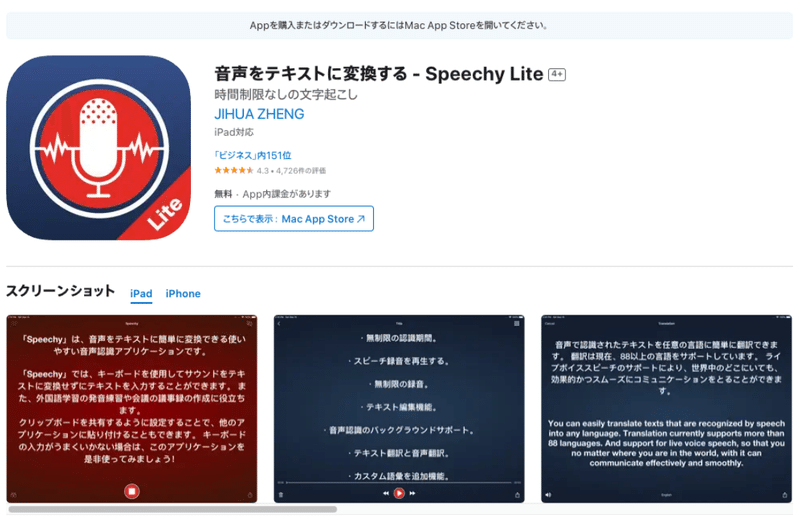
Speechy Liteは、iOSのみで利用できるボイスメモから文字起こしができるアプリです。アプリを起動すると、すぐに音声録音を始められます。
おすすめポイント
音声内容を確認できるため、シンプルで使いやすい
録音を終えて指定のファイルを選択すると、すぐに音声の文字起こし・翻訳ができる
選ぶメリット
音声ファイルをインポートさせて文字起こしできる
クリップボードの共有設定を行うと、別のアプリにも貼り付けられる
選ぶデメリット
会話の音声が小さいと全く認識しない場合がある
長時間起動していた場合、一度再起動しないと音声認識されない場合がある
iOSのみで利用できる
3、Group Transcribe

GroupTranscribeは、iOSのみ対応しており、会議や会話の音声をリアルタイム文字起こし・翻訳するアプリです。80以上の国と地域で使用される幅広い言語に対応しており、国際的な会議の文字起こしにも使えます。
おすすめポイント
メモ・文字起こしを自動で保存でき、共有が簡単にできる
複数人での会議・会話を行うとリアルタイムで誰が何を言ったのかが一目でわかる
選ぶメリット
見やすいリアルタイム文字起こしで聴覚に障害がある方も利用しやすい
QRコードで紹介するとセッション(会話)に参加でき、それぞれで機能を利用できる
選ぶデメリット
会話の内容を録音することはできない
4、音声メモ

音声メモは、音声を利用して簡単なメモやアイデアを録音したり、リマインダーの設定ができる、Androidのみで利用できるアプリです。アイデアやタスクを利用して後から見返す際に使えます。
おすすめポイント
一言メモを残す際に使える
リマインダーを残せるため、スケジュールやタスクを忘れないようにできる
選ぶメリット
一言メモとして使いやすい
タスクのスケジュールをつける際に使える
選ぶデメリット
音声認識時間が5秒で停止するため短い
音声認識が5秒までで再度音声を出すとメモが上書きされてしまう
5、Google 翻訳

Google翻訳は、最大で133言語間での翻訳ができるアプリです。翻訳したい言語と翻訳言語を上下で同時に確認できるため、異なる言語の会話もリアルタイムで理解できます。
おすすめポイント
テキストでの翻訳も可能
インターネットに接続していなくてもオフラインで使える
選ぶメリット
カメラを向けると画像内のテキストを翻訳できる
2カ国語での会話をリアルタイム翻訳できるため、国際的な会話もスムーズになる
選ぶデメリット
画像と音声で翻訳する場合の精度が異なる場合がある
翻訳する文章が長くなる際に、途中の文章が飛ばされることがある
ユーザーのニーズに合ったアプリの選択のポイント

ユーザーのニーズに合ったアプリを選ぶ際には、必要とされる機能や精度、正確性を比較すると選びやすくなります。
アプリの機能の比較

機能を比較すると、Nottaの機能が一番豊富で、さまざまなシーンでの利用が可能だとわかります。文字起こし後の文字の編集やインポート、他社サービス連携設定などもあり、ファイルを管理しやすいです。
文字起こし精度と正確性を比較
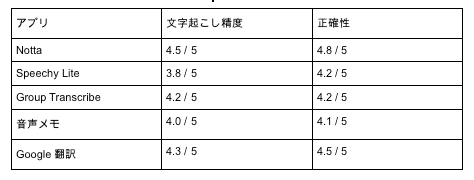
アプリを利用し結果、文字起こし精度と正確性を独自に比較・評価した結果は、上記の通りとなります。比較して文字起こし精度と正確性が高かったのは、NottaとGoogle翻訳です。
文字起こし精度と正確性において、あまり期待できなかったアプリは、Speechy Liteと音声メモです。他のアプリと比べると誤字が多かったことと音声をうまく聞き取れていないことが評価を下げてしまった要因となります。
プライバシー保護とデータセキュリティを重視
アプリを利用する際には、大切な個人情報が知らない流出しないようにプライバシー保護について見ておく必要があります。またデータを安全に利用するためにも、セキュリティの実施内容についても詳細まで見ておくことをおすすめします。

インターフェースと使いやすさを評価
アプリを継続的にストレスなく使うためには、インターフェースと使いやすさも理解しておく必要があります。
使いやすさに関しては、どのアプリも問題ないため、アプリを使う目的に合わせて選びましょう。
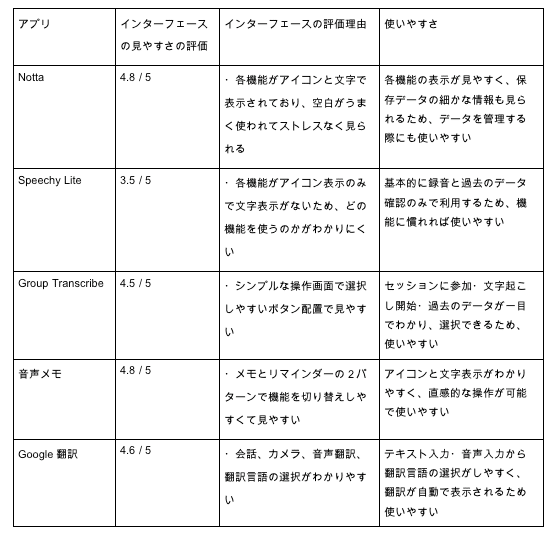
文字起こしによる効率化とアクセシビリティの向上
文字起こしによる作業の効率化とアクセシビリティ(利用しやすさ)の向上を考える上で、使いやすいアプリは、Nottaがおすすめです。
理由としては以下の通り。
Web会議の文字起こしURLを他社のツールに共有可能
Nottaにログインしているデバイス間でデータが同期される
Notta AIで議事録や指定のチェックリストを自動で作成し、事務的な作業を削減できる
録音・文字起こしなどの基本的な使い方ができることの他に、他社のツールへのデータの共有が可能なことや複数デバイス間で使えること、短時間でのデータ編集が可能なため、仕事の際に大いに役立ちます。
他のアプリと比べて機能が豊富にあり、文字起こしによる作業の効率化が可能で利用しやすいため、社内での会議や取材が多い仕事でおすすめのアプリです。
この記事が気に入ったらサポートをしてみませんか?
